移动硬盘已连接电脑电脑不显示盘符
提问者:傲骨冰魄 | 提问时间:2021-12-13 | 浏览 次 | 回答数量:2
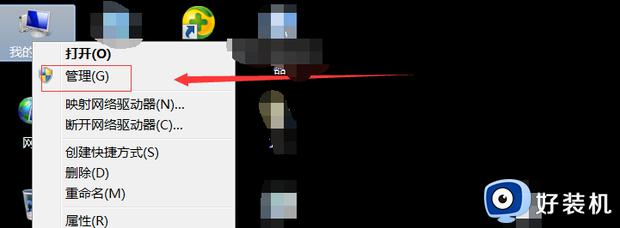
已有2条答案
hengheng哈hi
回答数:64 | 被采纳数:15
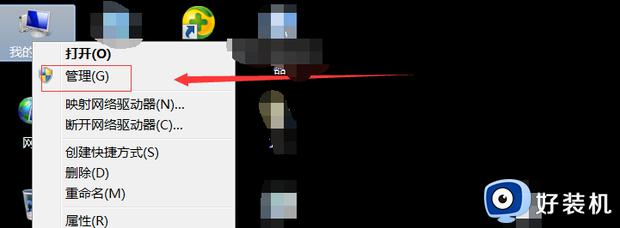 2.其次在出来的新界面中,左键点击“设置管理器”,左键点击“通用串行总线控制器”
2.其次在出来的新界面中,左键点击“设置管理器”,左键点击“通用串行总线控制器”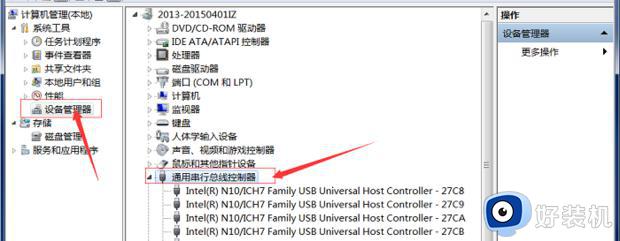 3.然后在下拉菜单右键点击“大容量存储设置”,再左键点击“启用”即可。
3.然后在下拉菜单右键点击“大容量存储设置”,再左键点击“启用”即可。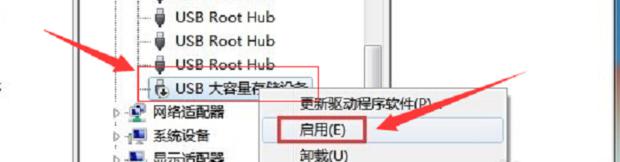 方法21.如果以上方法仍然不能解决,那就同上进入管理页面,点击“磁盘管理”。
方法21.如果以上方法仍然不能解决,那就同上进入管理页面,点击“磁盘管理”。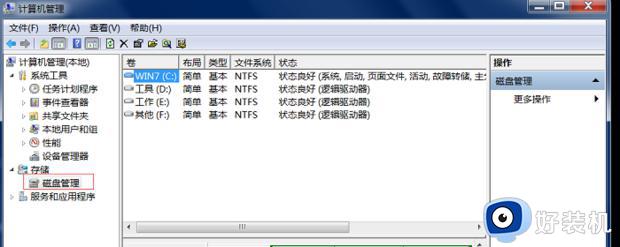 2.其次右键点击无法正常显示盘符的分区,从弹出的菜单中左键点击“更改驱动器号和路径”。
2.其次右键点击无法正常显示盘符的分区,从弹出的菜单中左键点击“更改驱动器号和路径”。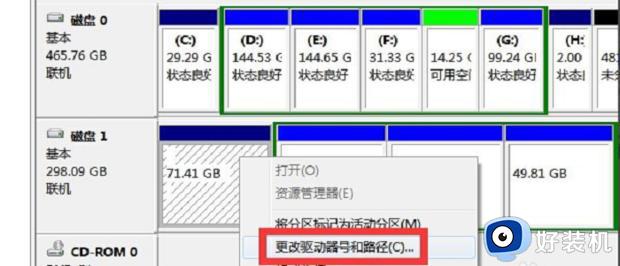 3.从“更改驱动器号和路径”窗口中,选中无法显示的盘符,然后左键点击“更改”按钮。
3.从“更改驱动器号和路径”窗口中,选中无法显示的盘符,然后左键点击“更改”按钮。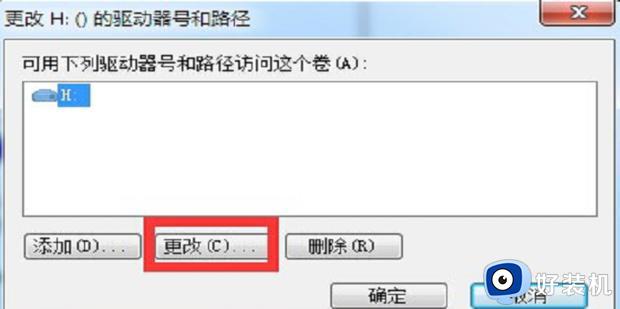 4.然后弹出的新页面上,左键点击“磁盘盘符”,在下拉菜单中点击新的未被使用的盘符,点击“确定”即可。
4.然后弹出的新页面上,左键点击“磁盘盘符”,在下拉菜单中点击新的未被使用的盘符,点击“确定”即可。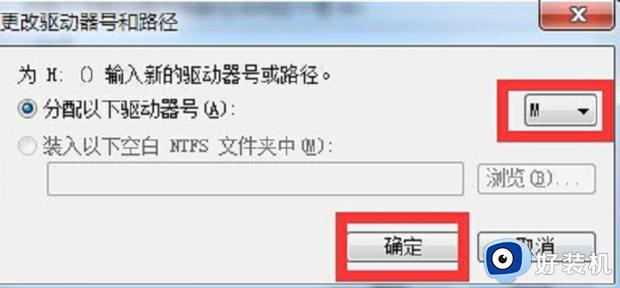 5.如果弹出如图所示的窗口,就表明移动硬盘正常显示磁盘盘符。
5.如果弹出如图所示的窗口,就表明移动硬盘正常显示磁盘盘符。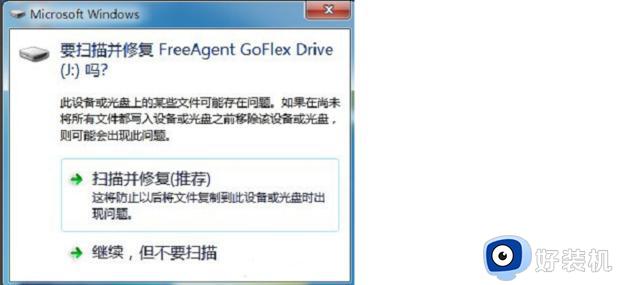 方法31.还有一种可能是USB接口被禁用所造成的。所以首先,在360浏览器中搜索“大势至USB控制系统”,并下载安装好这个软件。
方法31.还有一种可能是USB接口被禁用所造成的。所以首先,在360浏览器中搜索“大势至USB控制系统”,并下载安装好这个软件。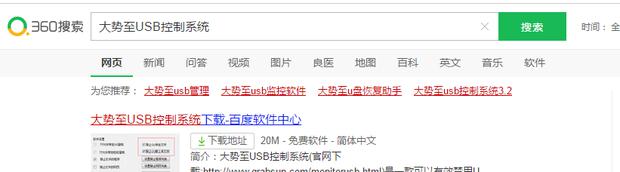 2.如果在安装后,软件将处于后台运行状态,按“Alt+F2”可以唤醒程序主界面。在此界面中勾选“恢复USB存储设置、手机或蓝牙等设置的正常使用”项。
2.如果在安装后,软件将处于后台运行状态,按“Alt+F2”可以唤醒程序主界面。在此界面中勾选“恢复USB存储设置、手机或蓝牙等设置的正常使用”项。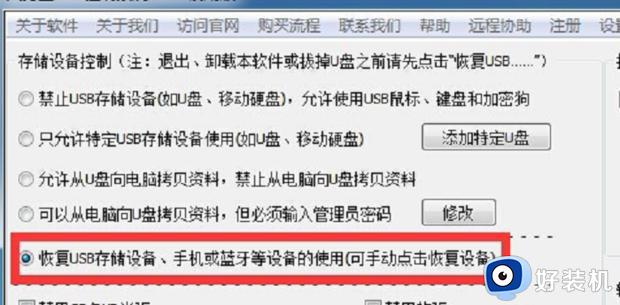 3.也可以设置特定移动硬盘的使用,只需要勾选“只允许特定USB存储设备(如U盘,移动硬盘)”项,点击’添加特定U盘“。
3.也可以设置特定移动硬盘的使用,只需要勾选“只允许特定USB存储设备(如U盘,移动硬盘)”项,点击’添加特定U盘“。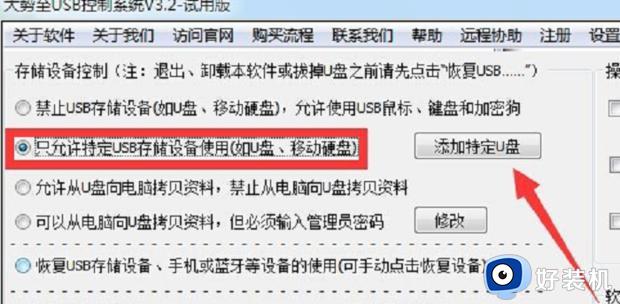 4.然后在新打开的界面中,点击已插入电脑的移动硬盘,再点击”选中“按钮,将其添加到”允许列表“中,最后点击‘关闭”即可。
4.然后在新打开的界面中,点击已插入电脑的移动硬盘,再点击”选中“按钮,将其添加到”允许列表“中,最后点击‘关闭”即可。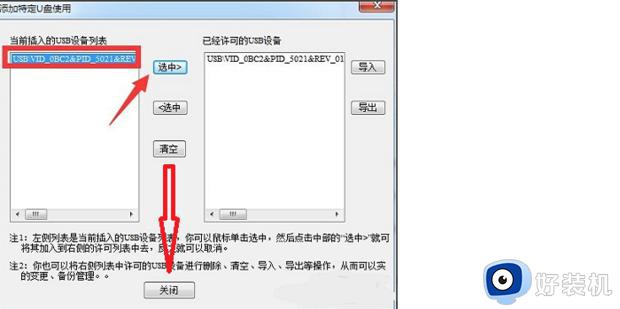
破锅炉
回答数:220 | 被采纳数:78
相关问题
- 移动硬盘插上电脑不显示盘符。设备管理器里面设置没问题;磁盘管理无法设置新分区,请大神指点!2021-10-10
- mp4显示已连接电脑但电脑不显示2021-11-11
- 我的移动硬盘在笔记本上连接不上,以前挺好用的突然有天就连接不上了。但是台式机连接一直没有问题。后来买了配件由重新装了一台移动硬盘又连接不上了。求各位大神指点一二2021-10-26
- 我的电脑之前连接的是移动宽带本地连接速度显示是1G,但是换成联通宽带500M本地连接速度显示100M2021-09-21
- 电脑不读移动硬盘2021-10-18
- 移动硬盘要一直插着电脑吗2023-03-16
- 这是咋回事啊 而且在电脑里还找不到我的移动硬盘2021-09-16
- 电脑插上固态硬盘在磁盘管理不显示2022-07-22
- U盘插入电脑提示安装驱动成功但是看不到盘符,无法点击,无法格式化,大白菜查找不到,plugandplay自动正常2021-09-06
- 移动硬盘可以安装游戏吗2023-03-16
解决方法
-
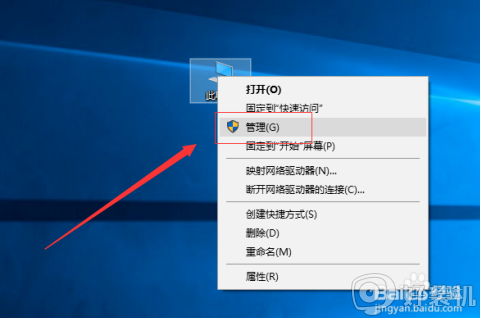
移动硬盘插电脑不显示怎么办 移动硬盘连接电脑后不显示盘符如何解决
大家经常喜欢使用移动硬盘来拷贝存储文件,然而有时候会遇到一些情况,就有用户反映说将移动硬盘插电脑之后,发现电脑中不显示移动硬盘盘符,导致无法找到移动硬盘,这该怎么办呢,为了帮助大家解决这个问题,接下来就给大家讲解一下移动硬盘连接电脑后不显示盘符供大家参考。
-
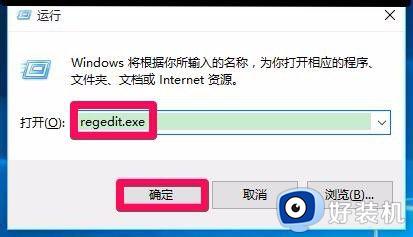
最近有用户在将移动硬盘连接电脑之后,系统中却没显示盘符,导致没有相应的存储路径,今天小编就给大家带来移动硬盘不显示盘符怎么办,如果你刚好遇到这个问题,跟着小编一起来操作吧。
-
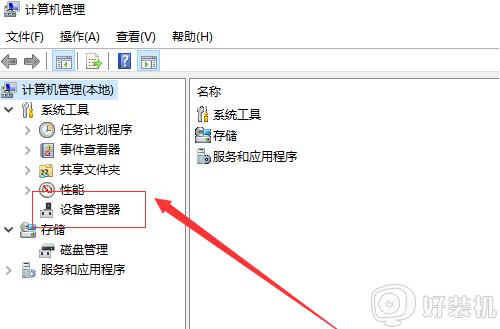
Win10电脑插上硬盘不显示怎么回事 win10中移动硬盘已连接不显示如何处理
许多小伙伴都会使用移动硬盘来拷贝一些数据,可是近日有win10专业版系统用户发现将硬盘插入电脑之后,在电脑中无法读取,虽然已连接但是却没有显示移动硬盘,这要怎么办呢,针对这个问题,现在给大家介绍一下Win10电脑插上硬盘不显示的详细解决步骤。
-
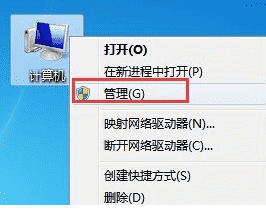
移动硬盘不显示盘符,磁盘管理中有怎么办 移动硬盘电脑上不显示盘符的解决方法
通常我们将移动硬盘比如U盘插入电脑之后,就会在电脑中显示对应的盘符,这样我们就能读取和打开移动硬盘里面的文件了,只是有些小伙伴却遇到了移动硬盘不显示盘符,磁盘管理中有的情况,该怎么办才好呢,针对此问题,本文给大家找到了解决方法,一起来学习一下移动硬盘电脑上不显示盘符的解决步骤吧。
-
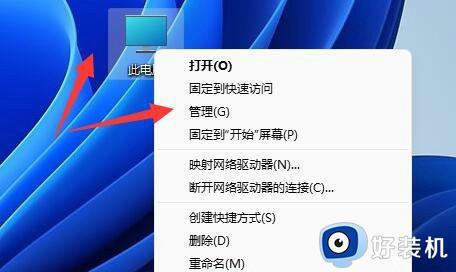
win11连接移动硬盘不显示如何修复 Win11移动硬盘不识别解决方法
我们可以通过移动硬盘在win11电脑中进行数据转移,有些用户就想要使用移动硬盘来将数据转移到win11电脑中,但是却发现电脑无法显示移动硬盘,那么Win11移动硬盘不识别解决方法是什么呢?今天小编就教大家win11连接移动硬盘不显示如何修复,操作很简单,跟着小编一起来操作吧。